Как создать историю в Facebook

Истории в Facebook могут быть очень интересными. Вот как вы можете создать историю на своем устройстве Android и компьютере.

Вы что-то ищете в Google, и когда загружается сайт, на который вы кликнули, из ниоткуда начинает играть звук. Вы осматриваетесь и понимаете, что это видео, которое воспроизводится автоматически, ух! Функция автоматического воспроизведения может быть очень раздражающей и отвлекающей, но есть ли что-то, что вы можете с этим сделать?
Одно быстрое решение — щелкнуть правой кнопкой мыши на вкладке и отключить звук. Это не предотвратит воспроизведение видео в данный момент или в будущем, но, по крайней мере, звук вас не будет беспокоить. Хорошая новость в том, что вы можете зайти в настройки вашего браузера и предотвратить автоматическое воспроизведение видео.
Содержание
Отключение автоматического воспроизведения видео в Google Chrome [Android]
Автоматическое воспроизведение видео не знает границ, поэтому вам нужно будет углубиться в настройки Chrome на вашем устройстве Android, чтобы отключить автоматическое воспроизведение видео. Для этого нажмите на три точки в правом верхнем углу экрана и перейдите в Настройки. Нажмите на опцию Настройки сайтов, и опция автоматического воспроизведения будет второй по счету. Выберите ее и отключите.
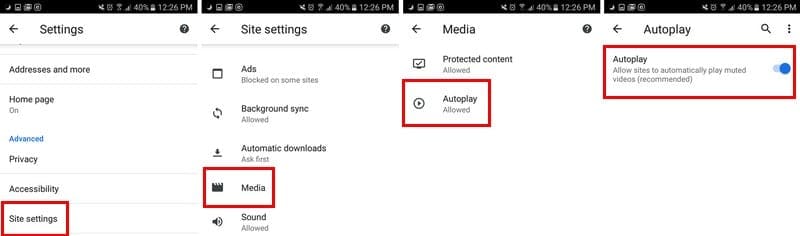
Отключение автоматического воспроизведения видео в Chrome [Desktop]
Для тех случаев, когда автоматическое воспроизведение удивляет вас при использовании Chrome на вашем компьютере, вот как его отключить. В адресной строке браузера введите chrome://flags/#autoplay-policy
Когда появится окно флагов, автоматическое воспроизведение будет выделено желтым цветом, и это также будет первым вариантом в списке. Нажмите на выпадающее меню справа и выберите опцию, которая говорит: «Требуется активация пользователя документа».
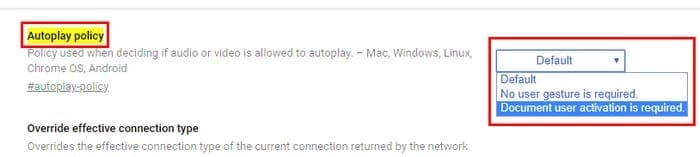
Отключение автозапуска для конкретного сайта [Desktop]
Есть ли сайт, на котором слишком много видео, которые воспроизводятся автоматически? Есть способ отключить видео только на этом конкретном сайте. Для этого нажмите на значок замка слева от https.
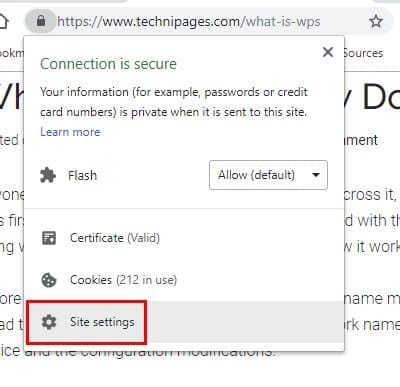
Найдите опцию Flash, она должна быть шестой по счету. Нажмите на выпадающее меню справа. По умолчанию она будет установлена на Запрос, но когда вы нажмете на нее, появится опция заблокировать контент Flash. Выберите ее, и ваши изменения будут сохранены автоматически.
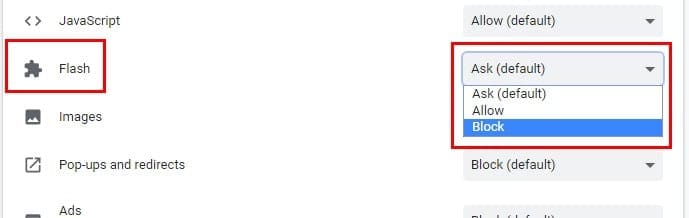
Отключение автоматического воспроизведения видео в Firefox [Desktop и Android]
Firefox, возможно, не используется таким количеством пользователей, как Chrome, но это все еще один из самых популярных браузеров. Чтобы предотвратить воспроизведение видео в Firefox, введите about:config в адресной строке. Когда он откроется, введите media.autoplay.default.
Firefox выделит его синим цветом, и при нажатии на него появится поле «Введите целое значение». Ввеведя один, все автоматические воспроизведения видео будут заблокированы. Если добавить два, вам будет предложено на каждом сайте, который вы посещаете, разрешить автоматическое воспроизведение видео.
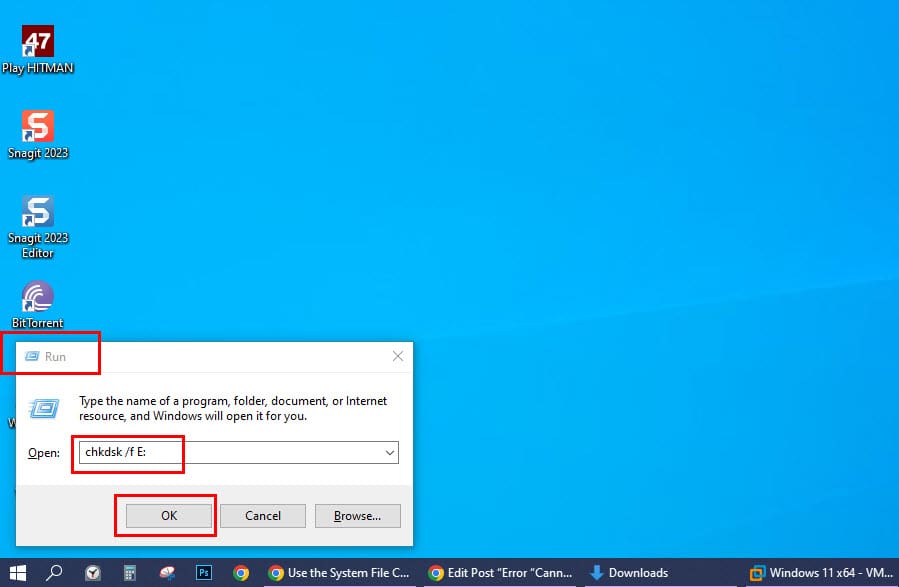
Чтобы предотвратить воспроизведение видео само по себе в Firefox для Android, вам также нужно будет ввести about:config в адресной строке. В строке поиска в правом верхнем углу введите media.autoplay.default. Нажмите на номер, и чтобы заблокировать все видео от автоматического воспроизведения, добавьте один, и два, чтобы каждый раз спрашивать вас при входе на сайт.
Заключение
Некоторые сайты воспроизводят видео автоматически, но оставляют звук отключенным. Другие сайты не столь внимательны и добавляют звук, который иногда может застать вас врасплох и испугать вас. Независимо от того, используете ли вы Android или ваш компьютер, эти видео больше не будут вам мешать. Насколько раздражающими вы находите видео, когда они воспроизводятся автоматически?
Истории в Facebook могут быть очень интересными. Вот как вы можете создать историю на своем устройстве Android и компьютере.
Узнайте, как отключить надоедливое автоматическое воспроизведение видео в Google Chrome и Mozilla Firefox с помощью этого руководства.
Решите проблему, когда Samsung Galaxy Tab A зависает на черном экране и не включается.
Читать сейчас, чтобы узнать, как удалить музыку и видео с Amazon Fire и Fire HD планшетов, чтобы освободить место, убрать лишние файлы или повысить производительность.
Хотите добавить или удалить электронные почтовые аккаунты на вашем планшете Fire? Наше полное руководство проведет вас через процесс шаг за шагом, позволяя легко управлять вашими почтовыми аккаунтами на любимом устройстве. Не пропустите этот важный урок!
Учебник, показывающий два решения о том, как навсегда предотвратить запуск приложений при запуске на вашем устройстве Android.
Этот урок покажет вам, как переадресовать текстовое сообщение с устройства Android, используя приложение Google Messaging.
У вас есть Amazon Fire и вы хотите установить Google Chrome на нем? Узнайте, как установить Google Chrome через APK файл на устройствах Kindle.
Как включить или отключить функции проверки правописания в операционной системе Android.
Когда Samsung представила свою новую серию флагманских планшетов, было много причин для волнения. Galaxy Tab S9 и S9+ предлагают ожидаемые обновления по сравнению с серией Tab S8, а также Samsung представила Galaxy Tab S9 Ultra. Все три варианта предлагают что-то немного отличающееся, включая разные размеры батарей.






